製作 Discord GIF 的 4 種最佳方法
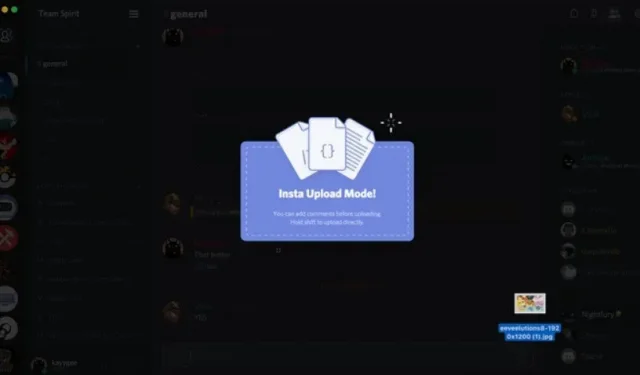
GIF 作為一種交流方式變得越來越流行。GIF 是基本概念或獨立剪輯,用於在整個討論中傳達自身內容。我們都看到越來越多的人使用Discord通信網絡。許多遊戲玩家、粉絲俱樂部和其他組織使用 GIF 來快速相互傳達情感。

因此,在本文中,我們將討論一些關於如何製作不和諧 gif 的簡單技巧。
什麼是 GIF?
GIF 是靜態或動畫的圖像文件。最後一種是最受歡迎的。GIF 加載速度快,並且在網頁上看起來很棒,通常需要不到 5 秒的時間。它們還演變成 Twitter 和 Facebook 上的一種交流形式,更不用說 Instagram Stories 了。
如何為 Discord 製作 GIF?
因此,如果您想知道如何將 GIF 上傳到 Discord,最常用的四種方法如下所示。
- 拖
- 從文件加載
- 使用 Discord Gif 製作工具
- Photoshop
解決方案 1:拖放
第一種方法是拖放。
- 只需將您的 GIF 拖放到 Discord 窗口中即可。

- 您還可以同時使用桌面軟件和瀏覽器。
- 因此,打開 Discord 並上傳 gif 文件。
解決方案 2:從文件加載
另一種方法是從文件加載。
- 單擊文本區域旁邊的小箭頭可手動上傳文件。

- 然後瀏覽目錄,直到找到所需的圖像。雙擊或選擇並單擊“打開”,具體取決於最適合您的方法。
- 無論您使用拖放還是文件上傳,您都可以在上傳文件之前向其添加註釋。

就這樣!請記住,Discord 應運行平穩且不會崩潰。我們必須存儲不超過 8 MB 的任何照片文件和嵌入媒體資源。否則,您可以在閒暇時向您的好友發送神奇寶貝圖像的垃圾郵件。
解決方案 3:Discord GIF 製作工具
如果您想自己創建 GIF,但不知道如何有許多在線 Discord 頭像創建器可以幫助您。讓我們分別討論一下:
1. 菌絲
這是您自己創建任何內容時值得考慮的最佳 GIF 製作工具之一。它提供了廣泛的編輯選項和大量的動畫選擇,例如體育、反應等。
您可以在 Android 和 iPhone 上使用此工具來分享任意數量的 GIF。個人和企業都可以利用該製造商進行促銷。
以下是使用 giphy 創建 gif 的方法:
- 在屏幕右上角,單擊“創建”。此步驟的圖標在“+”符號和相機圖標之間變化,即使兩者位於同一位置。
- 在屏幕左下角的相機膠卷中找到您的視頻。當您觸摸它時,它將發佈在 GIPHY 應用程序中。
- 自定義您的 GIF。
- 使用剪刀圖標,剪掉剪輯的長度。(最長時間為 6.5 秒。)
- 通過單擊貼紙按鈕,您可以將貼紙添加到 GIF 中。
- 要添加過濾器,請點擊兩個相連的圓圈。
- 選擇文本字符“aA”以添加文本。
- 更改 GIF 的寬高比。
- 要調整縱橫比,請點擊右上角的裁剪圖標。在大多數情況下,我們提供 1:1 的比例。您還可以選擇顯示視頻的哪些部分。
- 完成後,單擊繼續。
- 要導出 GIF,請單擊向右箭頭。單擊“保存 GIF”將圖像保存到手機,或單擊“上傳到 GIPHY”將圖像保存到 GIPHY 的服務器,以便從任何地方輕鬆訪問。
2.製作GIF動圖

如果您需要一款具有多個 GIF 庫的工具可供選擇並創建最好的一個,那麼這個工具非常適合您。然後,您可以下載這些視頻並將其發佈到其他社交網絡、博客等上。
您還可以獲得 3 天的試用期,看看這個工具是否適合您,如果您有高級帳戶,您將可以訪問高級貼紙、高品質 GIF、可自定義水印等。
無論是否創建 GIF 帳戶,您都可以繼續。製作 GIF 可讓您從各種來源創建高質量的動畫 GIF,包括:
- 圖片
- Youtube 視頻
- 臉書視頻
- 您發布的網絡攝像頭視頻
以下是如何使用“製作 GIF”:
- 上傳 GIF 動畫。在這種情況下,我們將選擇“視頻轉GIF”。上傳電影后,添加貼紙和字幕,然後選擇 GIF 速度、持續時間和開始時間。當您滿意後,選擇“繼續發布”。
- 您的 GIF 必須被命名和標記。為了更容易找到 GIF,請為其指定名稱、類別和一些標籤。完成後選擇右下角的“創建 GIF”。
- 查看實際的 GIF 動畫。
- 您的 GIF 現在已準備好發佈到網絡上。
3.Droplr

它也是在 PC 上製作 GIF 的絕佳工具。它是一個屏幕錄像機,可以創建令人驚嘆的 GIF。此外,一旦完成,它可以輕鬆保存到雲端,使我們可以隨時與任何人共享。
它還提供 7 天的試用期,以便您測試系統並做出決定。因此,它是創建不和諧 GIF 和不和諧橫幅的有用工具。
解決方案 4:使用 Photoshop

在大多數情況下,GIF 製作應用程序或在線 GIF 製作器就足夠了。另一方面,如果您尋求更複雜和更易於控制的功能,Photoshop 是一款出色的 GIF 工具。
如果您使用 Photoshop,我們假設您非常精通技術。這些步驟將向您展示如何在 Photoshop 中創建 GIF:
- 啟動 Photoshop。
- 轉到文件→導入→視頻幀到圖層。
- 在對話框中選中“僅選定範圍”以選擇要使用的視頻部分,然後拖動視頻下方的裁剪滑塊來設置範圍。
- 您還可以降低幀速率以節省文件空間。
- 選中“創建逐幀動畫”框,然後單擊“確定”。
- 選擇文件 → 導出 → 保存為 Web。
有多種替代方案可供選擇。您可以通過更改顏色數量或圖像大小來減小文件大小,但如果您不關心 GIF 有多大,則保留它。簡單的。
如何製作 Discord PFP GIF?
動畫 GIF 可以用作 Discord Nitro 訂閱者的個人資料圖片。要製作 Discord GIF PFP,他們有兩種可能性。一種使用 Tenor GIF,另一種使用智能手機中的 GIF。
以下是如何將 PFP 變成 Discord GIF。
- 登錄您的 Discord 帳戶並打開該應用程序。
- 單擊(用戶設置)窗口左下角的齒輪圖標。
- 要訪問用戶配置文件,請單擊編輯用戶配置文件按鈕。
- 要更新您的 PFP,請單擊更改頭像或在預覽區域中選擇您的個人資料圖片。
- 從您的設備上傳 GIF,或使用彈出窗口中的內置 GIF 搜索引擎。選擇要用作 Discord PFP 頭像的 GIF,然後使用滑塊放大或縮小。要保存更改,請單擊“應用”。
- 要退出用戶設置窗口,請使用 ESC。
結論
這就是我們關於如何使用網絡上最好的工具創建 Discord GIF 的全部內容,現在使用上面列出的過程創建 Discord GIF 非常容易。您還可以快速製作discord gif pfp和discord gif頭像。因此,選擇最適合您的不和諧音並享受美好時光。
常問問題
Discord 使用什麼 GIF?
Tenor 是一家在線 GIF 提供商,用於 Discord 的 GIF 搜索。您可以在頂部搜索 GIF 或瀏覽下面的類別。當您找到 GIF 時,您可以通過單擊將其立即發佈到對話中。
我可以用手機製作 GIF 嗎?
在 Android 或 iOS 設備上,您可以創建 GIF。您可以從您最喜歡的節目和電影中製作動畫響應照片,或者從您的朋友、家人或寵物的相框中製作搞笑的 GIF!您甚至可以將運動組件添加到照片中以創建獨特的 GIF。
GIF 會攜帶病毒嗎?
如果您真的很擔心,請確保您的計算機有最新的安全更新和良好的防病毒程序;據我所知,打開 GIF 是不會感染病毒的。這樣做是為了在 gif 文件中顯示病毒有效負載,但用戶在激活有效負載之前必須首先完成一些步驟。



發佈留言